

PRISMAsync Print Server benutzt Ein- und Ausgabeprofile, um die CMYK- oder RGB-Eingabefarbräume einem Farbraum des Druckers zuzuordnen. Mithilfe des Ausgabeprofils wird der PCS-Farbraum in den Druckerfarbraum umgewandelt. In der Praxis wird ein Ausgabeprofil für (eine Gruppe von) Material mit mehr oder weniger denselben Merkmalen hinsichtlich der Farbwiedergabe verwendet.
Alle Materialien im Materialkatalog entsprechen einem der verfügbaren Ausgabeprofile. Eine Materialgruppe ist ein Satz von Materialien mit demselben Ausgabeprofil und denselben Kalibrierungskurven. (Konfigurieren der Materialgruppen) Sie können die werkseitig definierten Ausgabeprofile nicht löschen oder ändern.
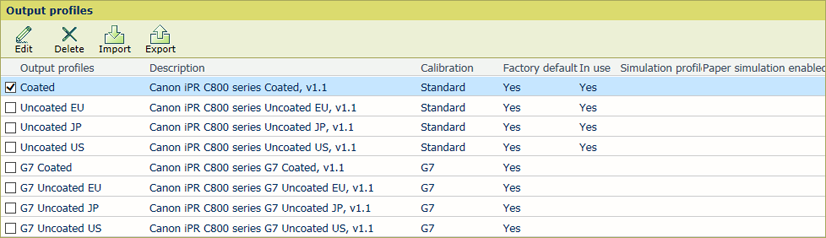 Ausgabeprofile
Ausgabeprofile|
Zweck |
Lösung |
|---|---|
|
Wechseln Sie zu den Ausgabeprofilen |
|
|
Importieren eines Ausgabeprofils |
|
|
Exportieren eines Ausgabeprofils |
|
|
Bearbeiten eines Ausgabeprofils |
Sie bearbeiten ausschließlich angepasste Ausgabeprofile.
|
|
Löschen eines Ausgabeprofils |
Sie löschen ausschließlich angepasste Ausgabeprofile.
|